win11电脑任务栏卡死桌面正常的四种解决方法
2025-08-05 18:13 来源:西西软件网 作者:佚名在Win11电脑中,用户遇到了任务卡死,但桌面依然正常运行的情况,不知道要怎么操作才能解决这样的问题?首先用户可以通过快捷键Ctrl+Alt+Del打开任务管理器,查看并结束占用资源较高的进程,从而释放系统资源。接下来在下给大家带来Win11电脑任务栏卡死桌面正常的四种解决方法,帮助大家轻松快速地解决问题。
Win11电脑任务栏卡死桌面正常的解决方法:
方法一:
1. 按【 Ctrl + Alt + Del 】组合键后,调出锁定界面,然后点击【任务管理器】;

2. 任务管理器窗口,找到名称为【Windows 资源管理器】的进程;
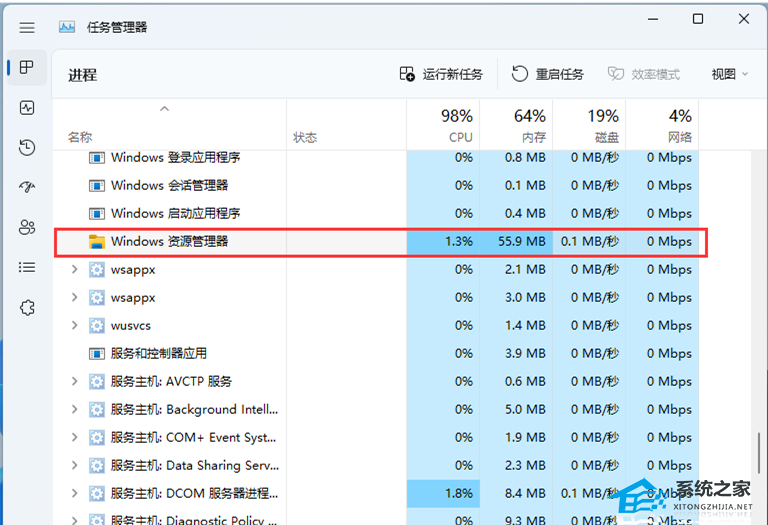
3. 选择【Windows 资源管理器】进程后,再点击右上方的【重启任务】,即可重启Windows 资源管理器,这其实是Windows 资源管理器进程explorer.exe结束后,又重新启动的过程;
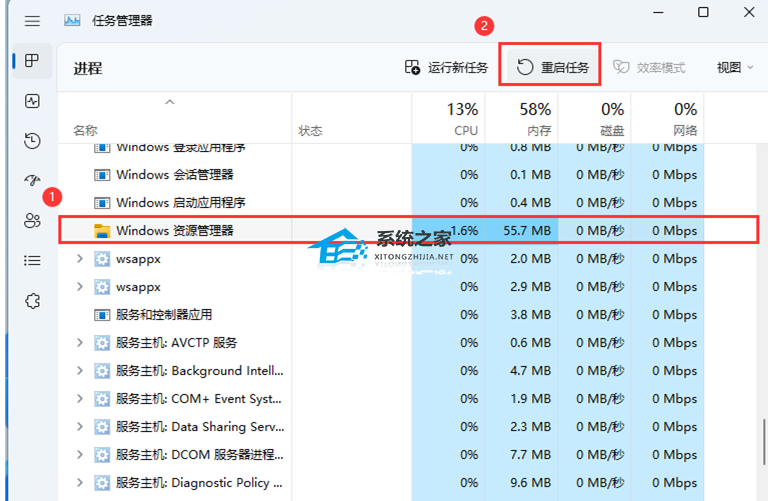
4. 如果不小心结束了Windows 资源管理器进程,也可以在任务管理器窗口,点击右上方的【运行新任务】;
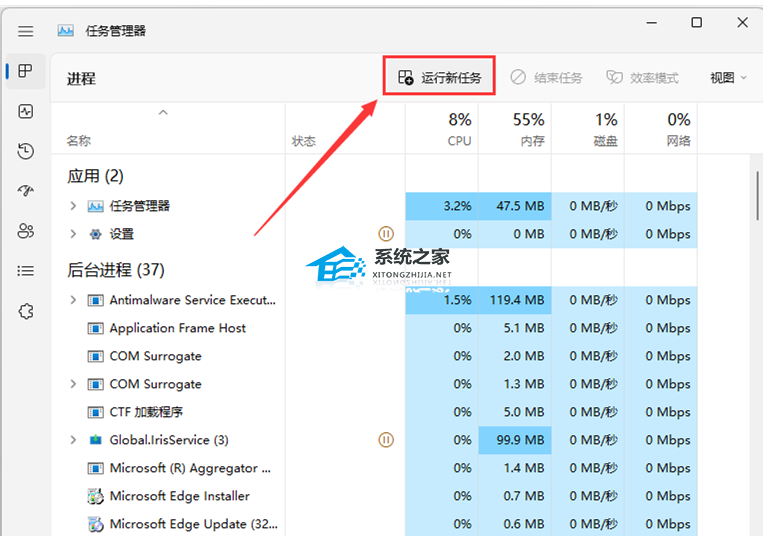
5. 新建任务窗口,输入【explorer.exe】命令,按【确定或回车】,即可重新启动Windows 资源管理器(建议勾选以系统管理权限创建此任务)。
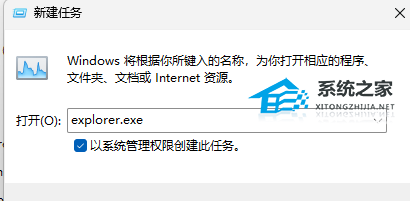
方法二:
1. 按【 Win + i 】组合键,打开设置。然后在设置窗口,左侧点击【系统】,右侧点击【系统信息(设备规格,重命名电脑. Windows 规格)】;
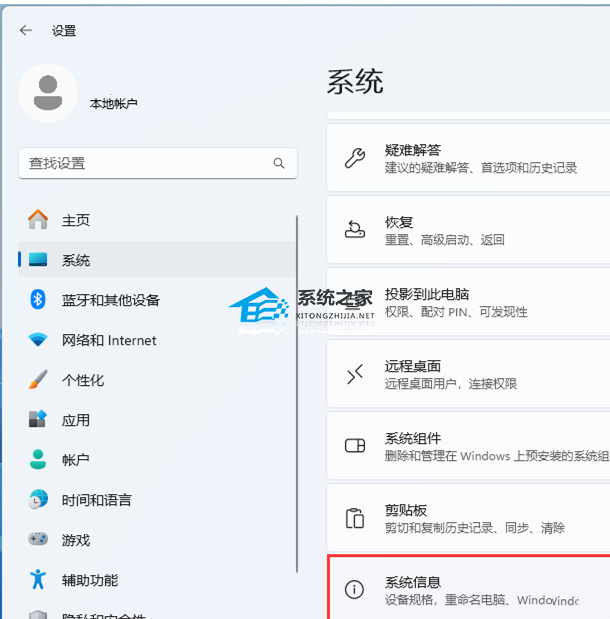
2. 当前路径为:系统 > 系统信息,相关链接下,点击【高级系统设置】;

3. 系统属性窗口,切换到【高级】选项卡后,再点击性能(视觉效果,处理器计划,内存使用,以及虚拟内存)下的【设置】;
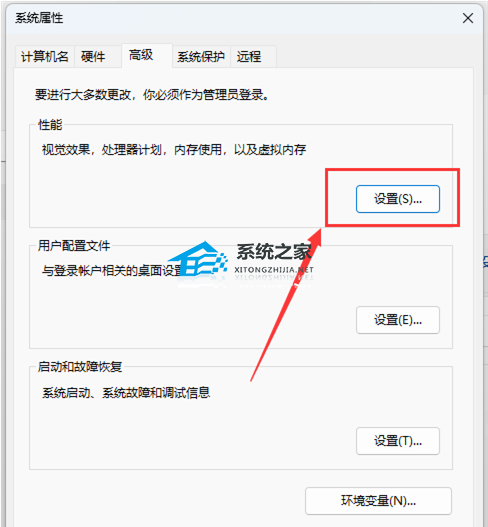
4. 性能选项窗口,点击【调整为最佳性能】,再点击【确定】。
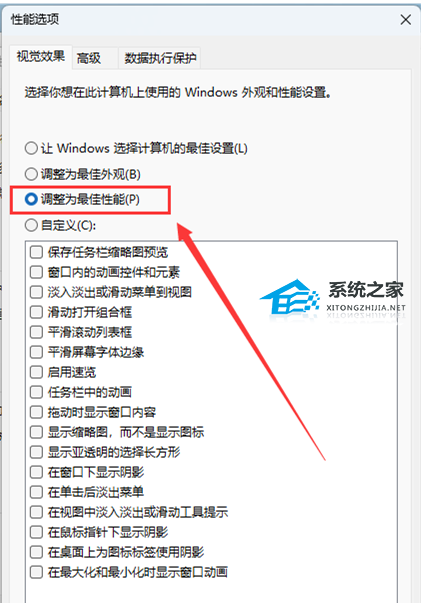
方法三:
1. 运行【 Win + R 】窗口,输入【services.msc】命令,按【确定或回车】打开服务;
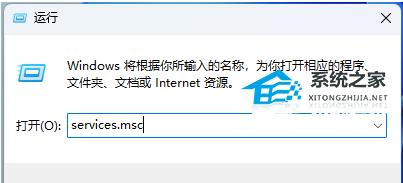
2. 服务窗口中,找到并右键点击名称为【Device Association Service】的服务,在打开的菜单项中,选择【属性】;
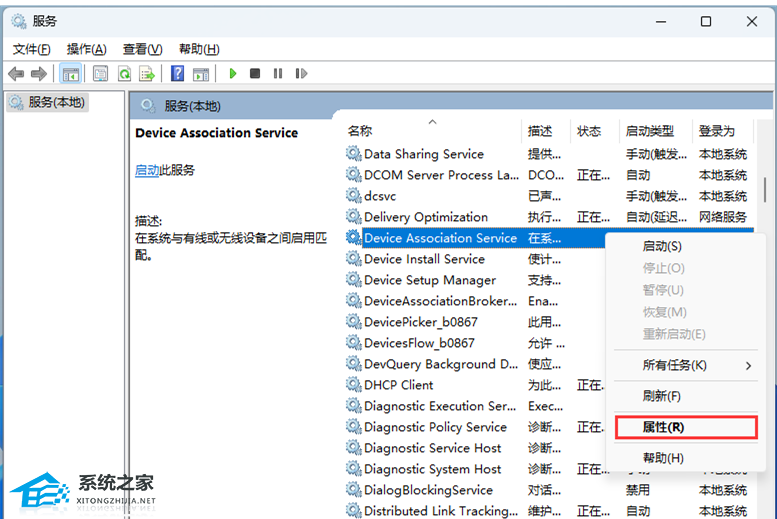
3. Device Association Service 的属性(本地计算机)窗口,将启动类型修改为【禁用】,服务状态如果为启动,还需要点击【停止】,再点击【确定】。
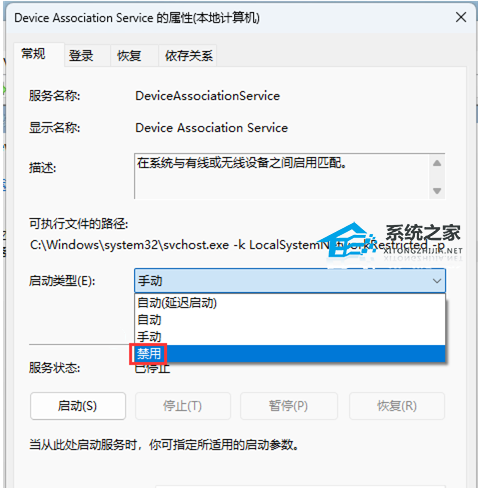
方法四:
如果还是不行就可能是系统出现问题,可以尝试重装系统来解决。
系统推荐一:Windows11 24H2 X64 正式版
系统推荐二:Windows11 23H2 X64 正式版
win11电脑任务栏卡死桌面正常的四种解决方法的内容了,文章的版权归原作者所有,如有侵犯您的权利,请及时联系本站删除,更多相关WIN11任务栏卡死的资讯,请关注收藏西西下载站。
下一篇:Volume-Information是什么?System?Information怎么删除?Volume?System











